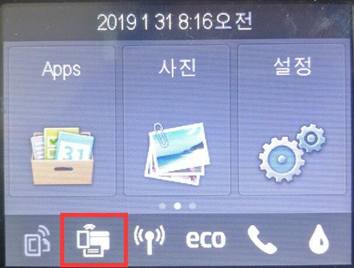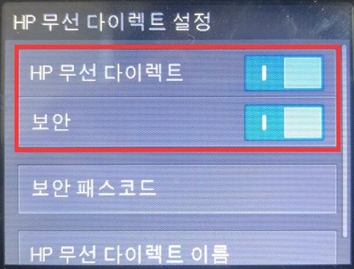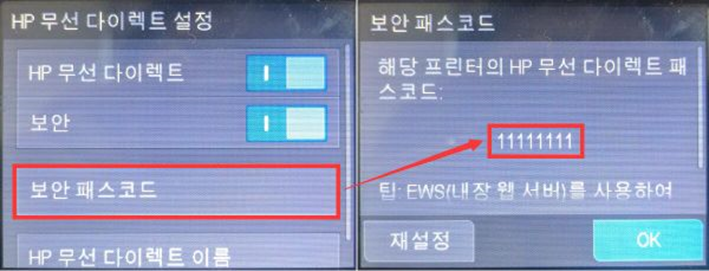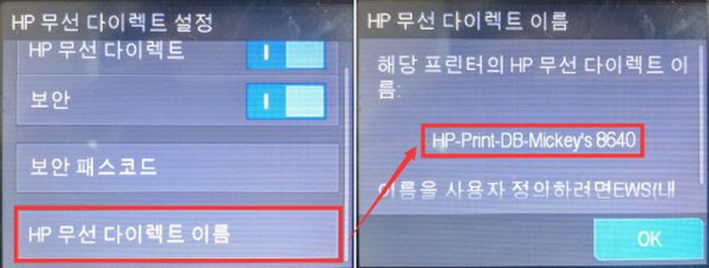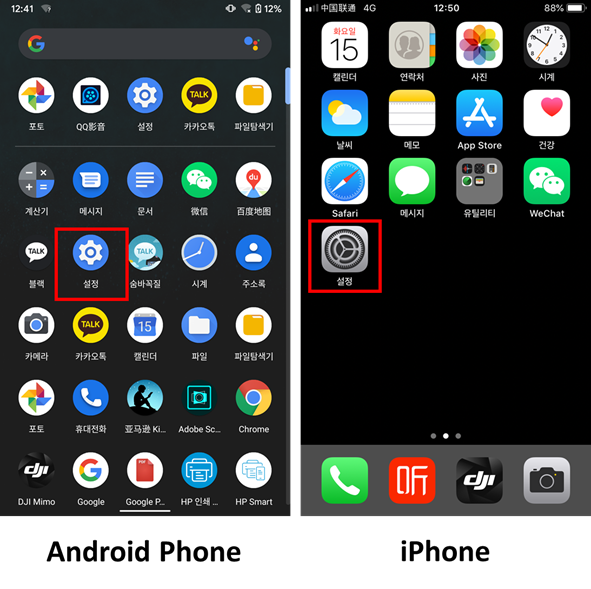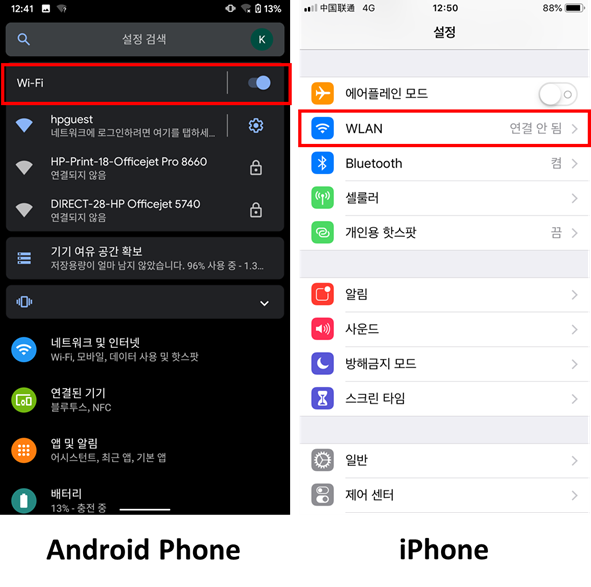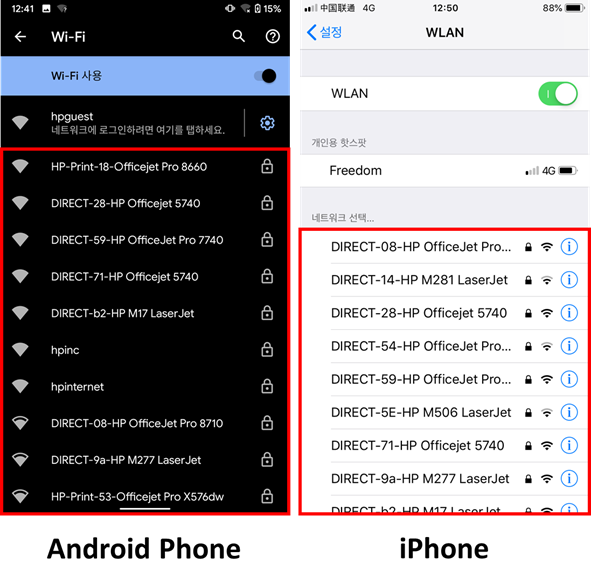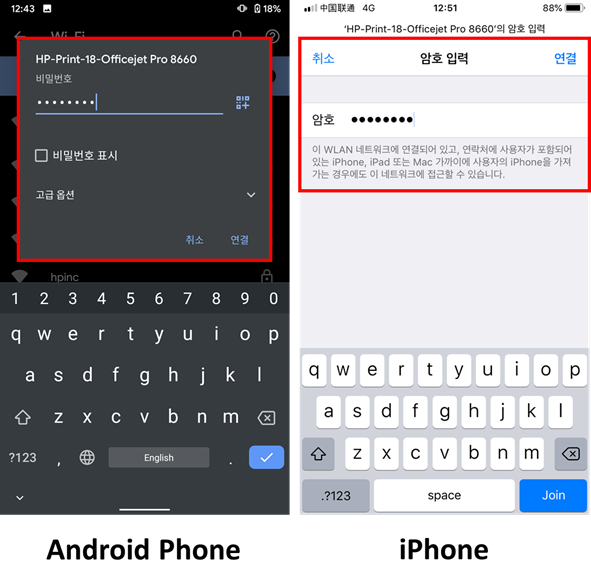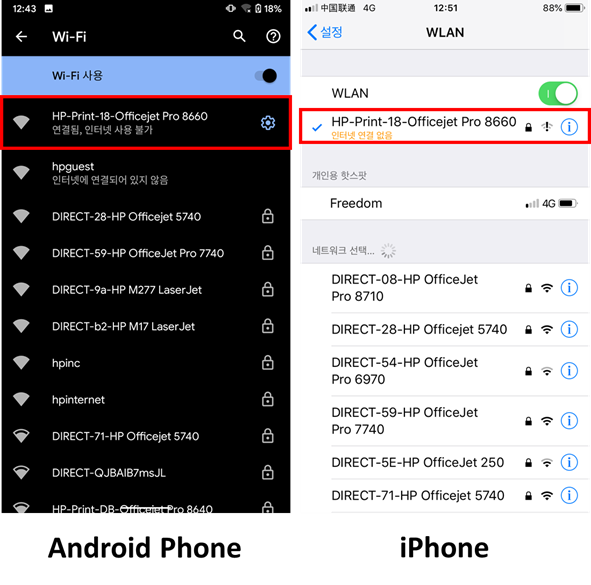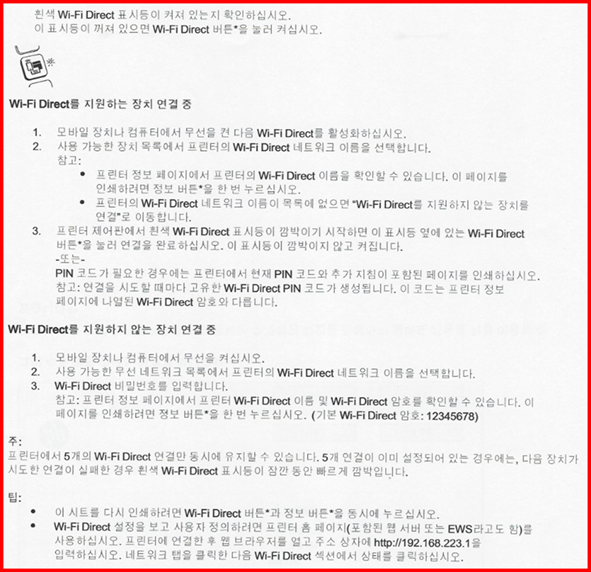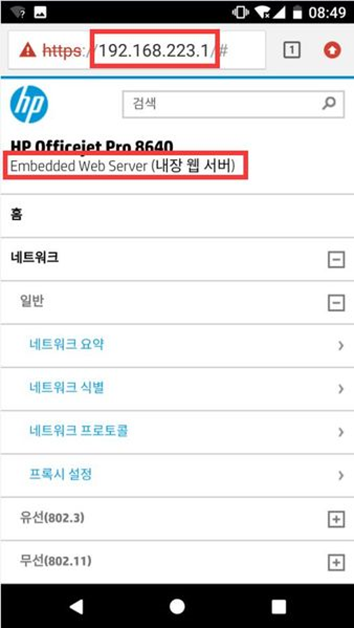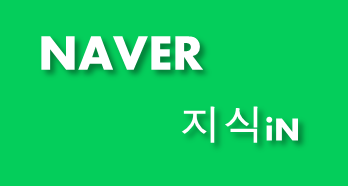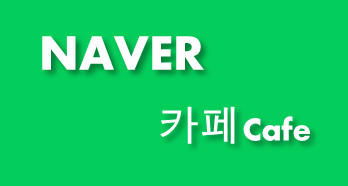Wi-Fi Direct-라우터(공유기) 없이 프린터와 무선으로 직접 연결하는 방법
무선 직접 연결(Wi-Fi Direct)은 라우터(공유기) 없이 프린터와 무선으로 직접 연결하는 기능이며, 한번에 5대의 단말 장치(컴퓨터, 휴대폰 등…)를 연결할 수 있습니다. 무선 직접 연결은 무선 기능이 있는 프린터에서만 사용할 수 있습니다.
설정 방법
프린터와 컴퓨터를 Wi-Fi Direct으로 연결하는 상세한 방법은 [+]을 눌러 확인할 수 있습니다.
+디스플레이 패널이 있는 프린터와 복합기
+디스플레이 패널이 없는 프린터와 복합기
+참고 및 주의 사항
일반적으로 모바일 인쇄 기능을 사용할 때 Wi-Fi Direct으로 프린터와 컴퓨터를 연결하는 경우가 많습니다.
| 모바일 인쇄 방법 |
【보기】 |
이상 내용을 통해 문제를 해결할 수 없다면 [HP 공식 카페] 와 [네이버 지식 iN]을 통해 질문을 남겨주시기 바랍니다.
만약 안내해드린 정보로 문제가 해결이 되지 않을 경우 “HP코리아” 카카오톡 친구추가 후 빠른 지원을 받으실 수 있습니다.